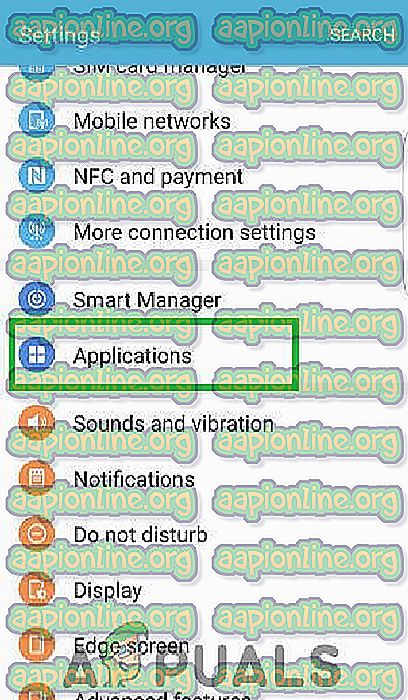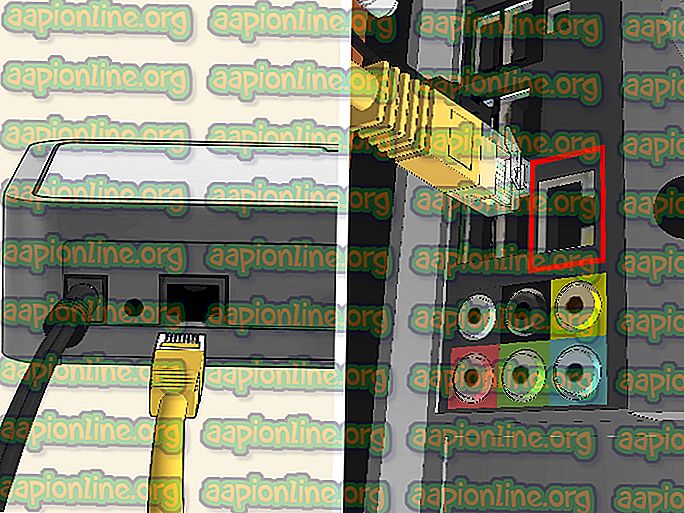Cómo deshabilitar los servicios Gear VR en dispositivos Samsung
El Samsung Gear VR es una pantalla de montaje en cabeza basada en realidad virtual desarrollada por Samsung Electronics y fabricada por Samsung. Los auriculares se anunciaron en septiembre de 2014 y se lanzaron para los consumidores en noviembre de 2015. Los auriculares Gear VR se pueden usar con cualquier dispositivo móvil Samsung que actúe como pantalla y procesador para la unidad. Una aplicación asociada también se incluye en las recientes actualizaciones de Samsung para los dispositivos móviles compatibles con el conjunto Gear VR.

Sin embargo, se ha informado que esta aplicación causa un mayor uso de la energía de la batería y continúa el drenaje de la batería incluso en segundo plano. En este artículo, le proporcionaremos métodos que puede aplicar para deshabilitar la aplicación en su teléfono móvil.
¿Cómo evitar que los servicios de Gear VR se ejecuten en segundo plano?
El servicio Gear VR causa una gran descarga de batería en muchos dispositivos, aunque el usuario no lo está utilizando activamente. Este es un problema para los consumidores que desean aprovechar al máximo su batería y simplemente no quieren usar la aplicación. Por lo tanto, puede seguir la guía a continuación y desactivar la aplicación.
- Desbloquee el teléfono, arrastre la barra de notificaciones hacia abajo y seleccione el icono " Configuración ".
- En la configuración, desplácese hacia abajo y toque " Aplicaciones ".
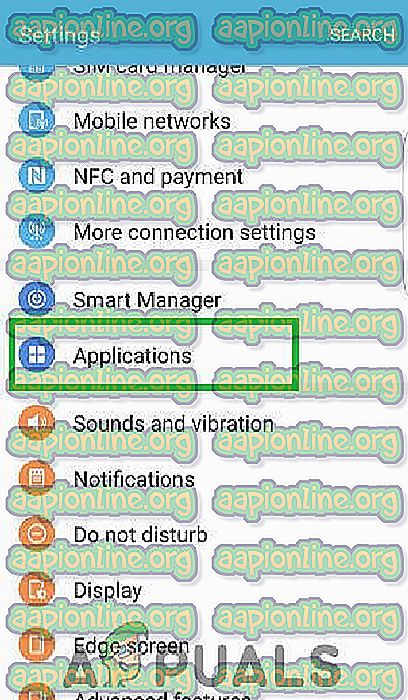
- Busque " Samsung Gear VR " en la lista de aplicaciones instaladas y tóquelo.
- Luego, en la página que se abre, haga clic en la opción " Batería " ubicada casi en el medio.
- Desmarca la casilla " Permitir que la aplicación se ejecute en segundo plano ".
- Ahora la aplicación no podrá ejecutar el fondo y su funcionalidad en segundo plano será limitada, sin embargo, aún puede usar datos.
- Ahora navegue de regreso a la página de configuración principal y toque " Conexiones ".
- Toque la opción " Uso de datos " y luego " Ahorro de datos ".
- Active el Ahorrador de datos y haga clic en la opción " Permitir uso de datos sin restricciones ".
- Desde aquí, haga clic en la opción " Más " en la esquina superior derecha y anule la selección de " Samsung Gear VR " y sus aplicaciones asociadas.

- Ahora, los Samsung Gear VR no podrán funcionar en segundo plano y causar el agotamiento de la batería.